Fix Excel znaleziono nieczynny błąd treści
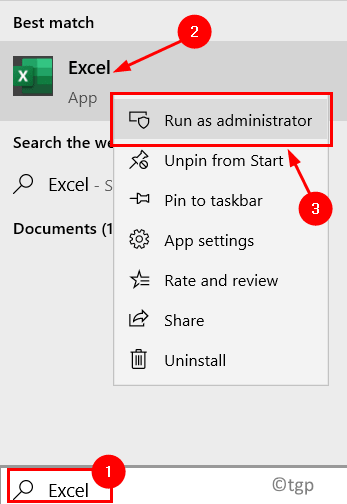
- 2358
- 29
- Laura Zygmunt
Wielu użytkowników Excel 2010 zgłosiło widzenie błędu „Excel znalazł nieczytelną treść w nazwie pliku.XLSX ”. Ta nieczytelna treść może wynikać z różnych funkcji, makr lub formuł używanych w pliku. Komunikat o błędzie pozwala naprawić zawartość skoroszytu. Jeśli kontynuujesz proces odzyskiwania, Excel otworzy plik po naprawie lub usunięciu treści. W takim przypadku możesz stracić dane na końcu procesu naprawy lub plik może być pusty bez rzeczywistych danych lub dokument może być uszkodzony i nie można go otworzyć.
Czynniki, które mogą prowadzić do tego nieczytelnego błędu treści w programie Excel, mogą wynikać z braku uprawnień administracyjnych, uprawnień do plików, konfliktu między wersją Excel a plikiem XLS, brakującym komponentem VB w instalacji biurowej, pełnej pamięci podręcznej Excel, zablokowanego pliku lub System nie obsługuje przyspieszenia sprzętowego. Na podstawie rozwiązań wypróbowanych i przetestowanych przez różnych użytkowników wymieniliśmy niektóre metody rozwiązywania problemów, które pomogą Ci naprawić ten błąd.
Spis treści
- Obejścia
- Napraw 1 - przyznanie uprawnień administracyjnych do doskonalenia
- Napraw 2 - Zapisz plik jako stronę internetową
- Napraw 3 - Zainstaluj komponent Visual Basic dla Office 2013/2010
- Napraw 4 - Zmień zgodę pliku programu Excel na odczyt
- Napraw 5 - Odblokuj plik
- Napraw 6 - Wyłącz przyspieszenie sprzętu
Obejścia
1. Po wyświetleniu monitu z błędem kliknij NIE i wtedy Zamknij wszystkie otwarte pliki Excel. Spróbuj teraz Ponowne otwarcie pliku Excel ponownie, aby sprawdzić, czy naprawia błąd.
2. Sprawdź, czy przeniesienie pliku do innego folderu w twoim systemie pomaga rozwiązać problem.
Napraw 1 - przyznanie uprawnień administracyjnych do doskonalenia
1. Naciskać Windows + s i typ Przewyższać.
2. Kliknij prawym przyciskiem myszy W wyniku wyszukiwania Przewyższać i wybierz Uruchom jako administrator.
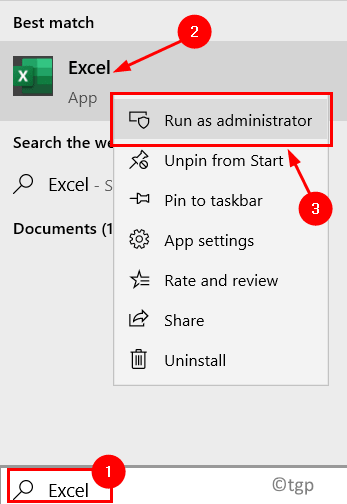
3. Po wyświetleniu monitu UAC Kliknij Tak.
4. Teraz Excel otwiera się z uprawnieniami administracyjnymi. Próbować otwieranie pliku Pokazanie nieczytelnego błędu treści.
5. Jeśli błąd nadal się utrzymuje, przejdź do następnej poprawki poniżej.
Napraw 2 - Zapisz plik jako stronę internetową
1. Otwórz plik pokazujący błąd. Kliknij Tak Przy monit o błędzie.
2. Idź do Plik menu.
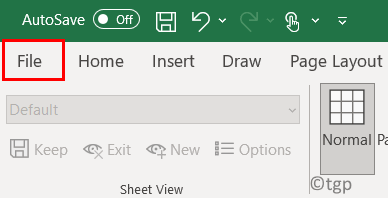
3. Wybierać Zapisz jako i kliknij Przeglądać.
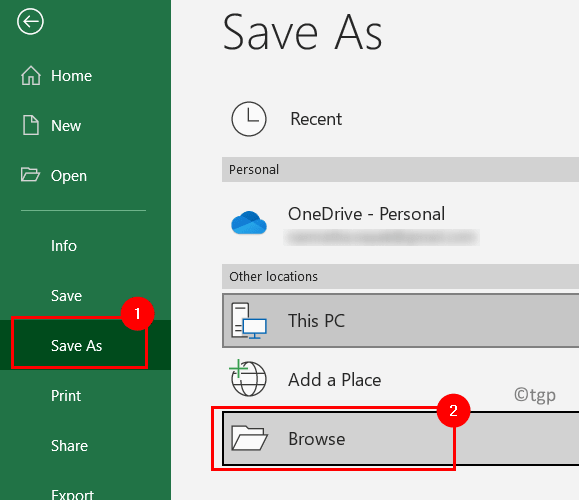
4. Obok Nazwa pliku, typ a nazwa dla pliku.
5. W rozwijaniu obok Zapisz jako typ, wybierać Strona internetowa(.HTM, .Html).
6. Kliknij Ratować Aby zapisać plik w a .Plik HTML.
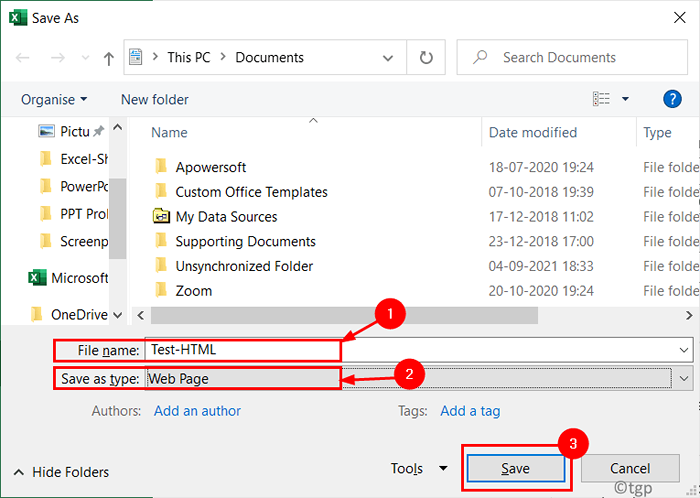
7. Otwórz aplikację Excel. Idź do Plik menu.
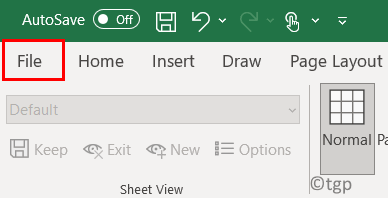
8. Wybierać otwarty.
9. Przeglądać do lokalizacji pliku przekonwertowanego na HTML.
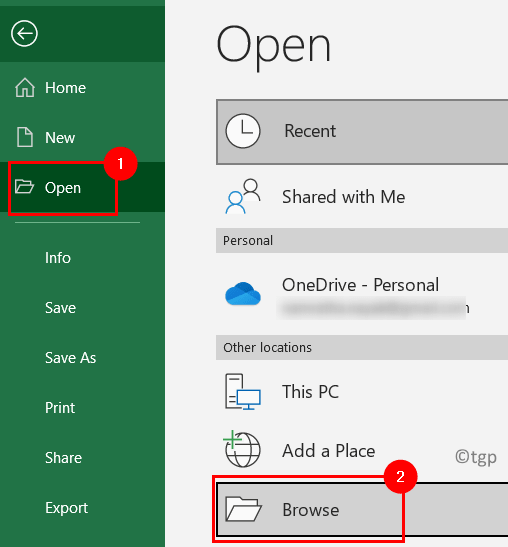
10. Wybierz plik i kliknij otwarty.
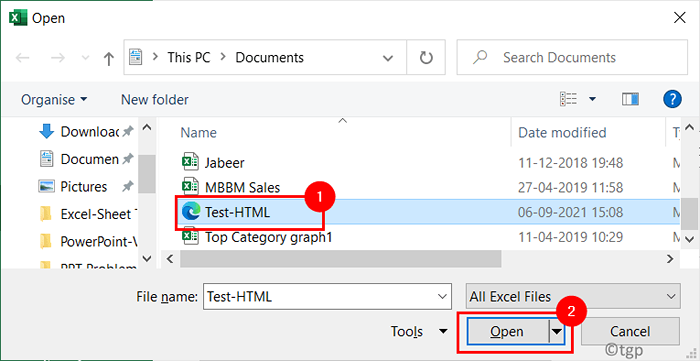
11. Teraz plik HTML jest otwarty w programie Excel. Idź do Plik menu.
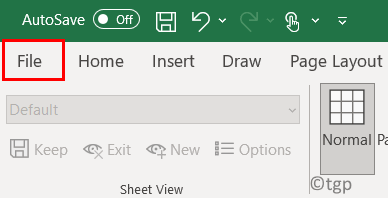
12. Kliknij Ratować Jak po lewej stronie.
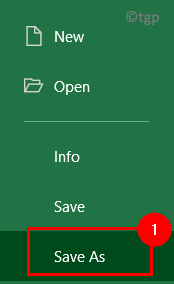
13. Podaj nazwę pliku lub użyj tej samej nazwy.
14. Zmień typ pliku na Skoroszyt Excel 97-2003 (*.XLS) format. Kliknij Ratować.
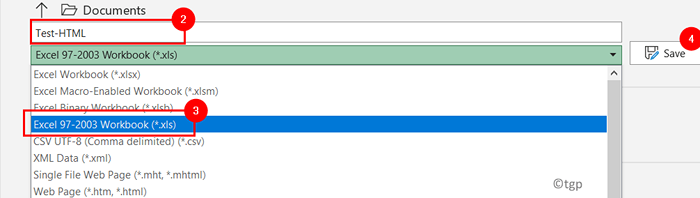
13. Zamknąć plik i spróbuj ponowne otwarcie to znowu. Musisz być w stanie wyświetlić zawartość pliku bez żadnego błędu.
Napraw 3 - Zainstaluj komponent Visual Basic dla Office 2013/2010
1. Naciskać Windows + r otworzyć Uruchomić. Typ AppWiz.Cpl otworzyć Programy i funkcje.
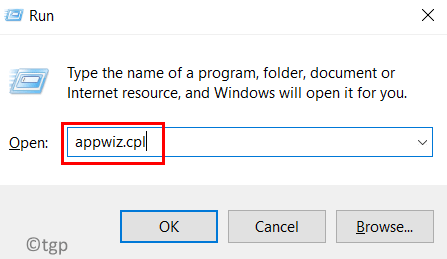
2. Wewnątrz Programy i funkcje, Znajdź swoje MS Office 2010/2013 instalacja.
3. Kliknij prawym przyciskiem myszy w instalacji biura i wybierz Zmiana.
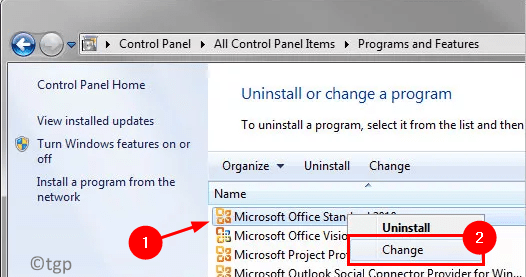
4. W środku Microsoft Office Confiet okno, wybierz opcję Dodaj lub usuń funkcje. Kliknij Kontynuować kontynuować.
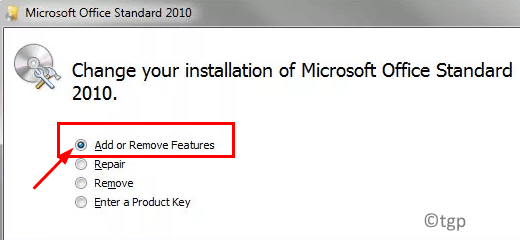
5. Znajdź Funkcje udostępniane biurem na liście dodatków. Rozwiń funkcje udostępniane biurem Klikając obok znaku Plus.
6. Kliknij prawym przyciskiem myszy NA Visual Basic dla aplikacji i wybierz Uruchom z mojego komputera.
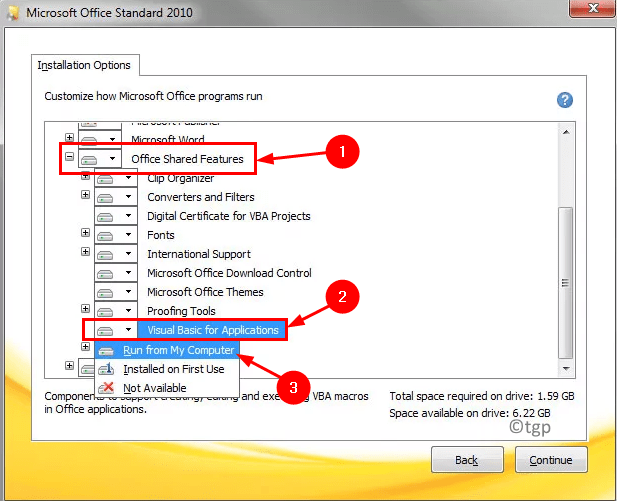
7. Kliknij Kontynuować i postępuj zgodnie z instrukcją na ekranie, aby ukończyć proces aktualizacji.
8. Uruchom ponownie Twój system i sprawdź, czy błąd jest rozwiązany podczas próby otwarcia pliku Excel.
Napraw 4 - Zmień zgodę pliku programu Excel na odczyt
1. otwarty Przewyższać i kliknij Plik menu.
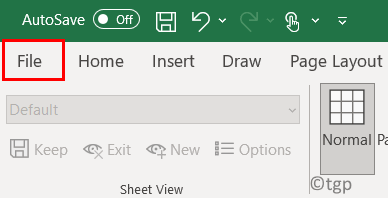
2. Kliknij Ratować dla nowego dokumentu lub Zapisz jako dla wcześniej zapisanego dokumentu.
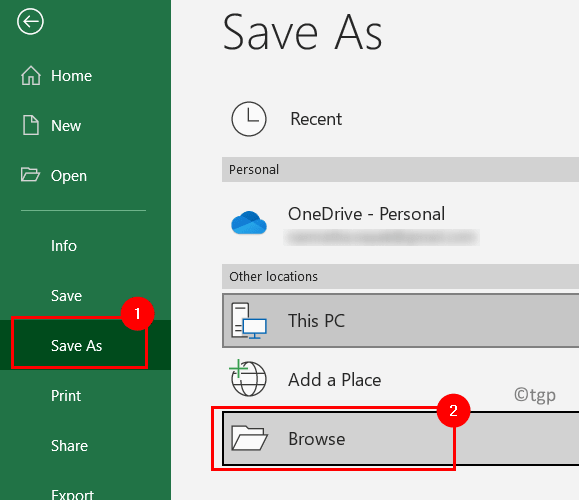
3. w Zapisz jako Okno dialogowe, wybierz swój plik pokazujący błąd.
4. Kliknij Narzędzia na dole i wybierz Opcje ogólne…
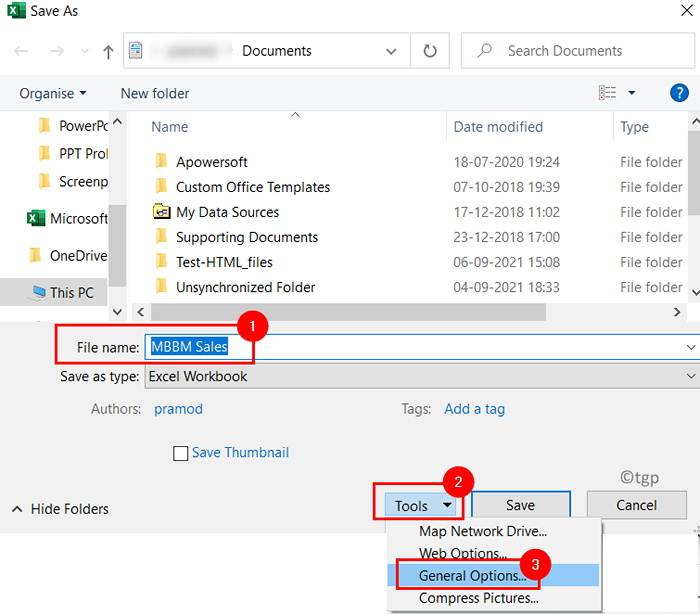
5. w Opcje ogólne okno, sprawdzać pudełko obok Zalecane tylko do odczytu do wykonania pliku tylko do odczytu.
6. Kliknij OK A potem dalej Ratować.
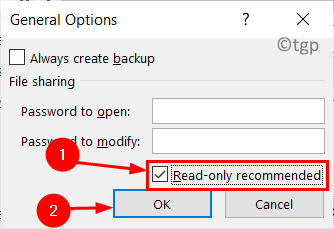
7. Teraz otwórz nowy pusty .plik XLS. Skopiuj wszystko, od pliku uszkodzonego do tego nowego pliku.
8. Ratować ten plik i spróbuj go ponownie otworzyć, aby sprawdzić, czy to rozwiązuje problem.
Napraw 5 - Odblokuj plik
1. Przejdź do folderu zawierającego plik Excel pokazujący błąd.
2. Kliknij prawym przyciskiem myszy w pliku i wybierz Nieruchomości.
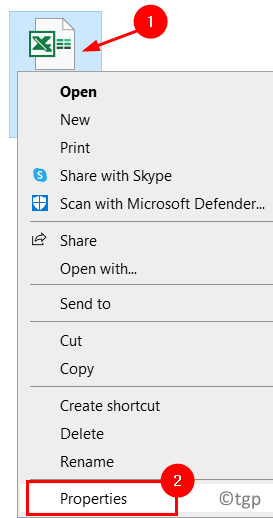
3. Idź do Ogólny patka.
4. Odkreśnij pudełko obok Odblokować w pobliżu Bezpieczeństwo Ustawienia.
5. Kliknij Stosować A potem dalej OK Aby zapisać zmiany.
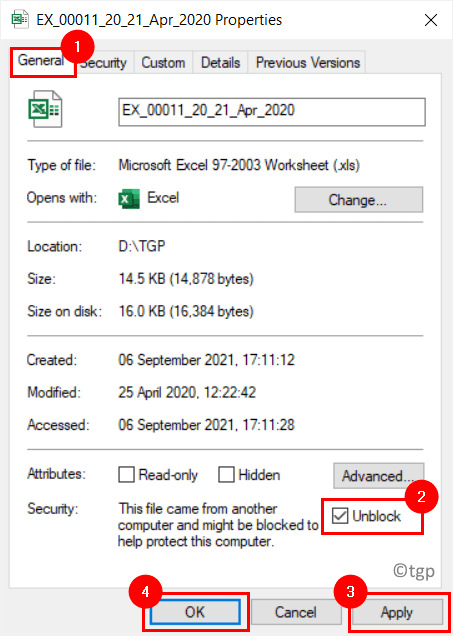
6. Otwórz plik Excel i sprawdź, czy błąd jest naprawiony.
Napraw 6 - Wyłącz przyspieszenie sprzętu
1. Otwórz aplikację MS Excel. Kliknij na Plik menu.
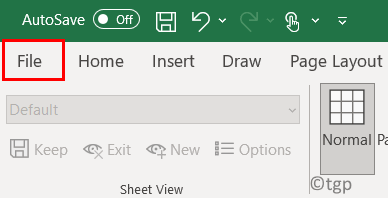
2. Wybierać Opcje Na dole ekranu.
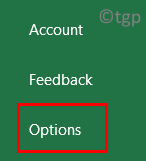
3. w Opcje programu Excel okno, przejdź do Zaawansowany patka.
4. Po prawej stronie zlokalizuj Wyświetlacz sekcja i sprawdzać pudełko związane z Wyłącz przyspieszenie grafiki sprzętowej.
5. Kliknij OK Aby zapisać ustawienia.
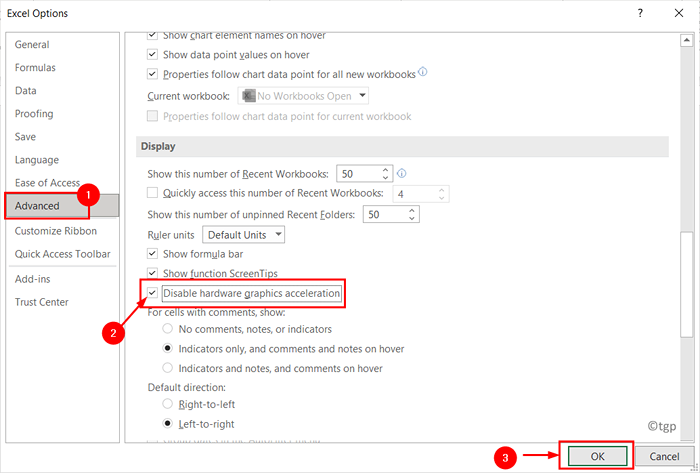
6. Uruchom ponownie Excel i otwórz plik, rzucając błąd, aby sprawdzić, czy jest on rozwiązany.
Dziękuje za przeczytanie.
Po próbie poprawek powyższych pliku Excel musi otworzyć bez żadnego nieczytelnego błędu treści. Mamy nadzieję, że ten artykuł był pouczający. Daj nam znać poprawkę, która dla Ciebie działała.
- « Popraw drukarkę drukuje puste strony w systemie Windows 11/10
- Napraw hea_uncontrollable_error w systemie Windows 11/10 »

